Step3 ルート作成
ルート作成の方法は以下の3通りあります。
- アプリ「ヤマレコ」で自動入力
- 地図を選択してルートを描く
- GPXファイルを読み込んで入力
アプリ「ヤマレコ」で自動入力

iOSおよびAndroid版アプリ「ヤマレコ」を使ってログを取り登山を終了すると自動的に下書きの山行記録が作成されています。
ログは自動で入力されているので新たに入力する必要はありません。
このままStep4に進んでください
地図を開いて自分でルートを描く
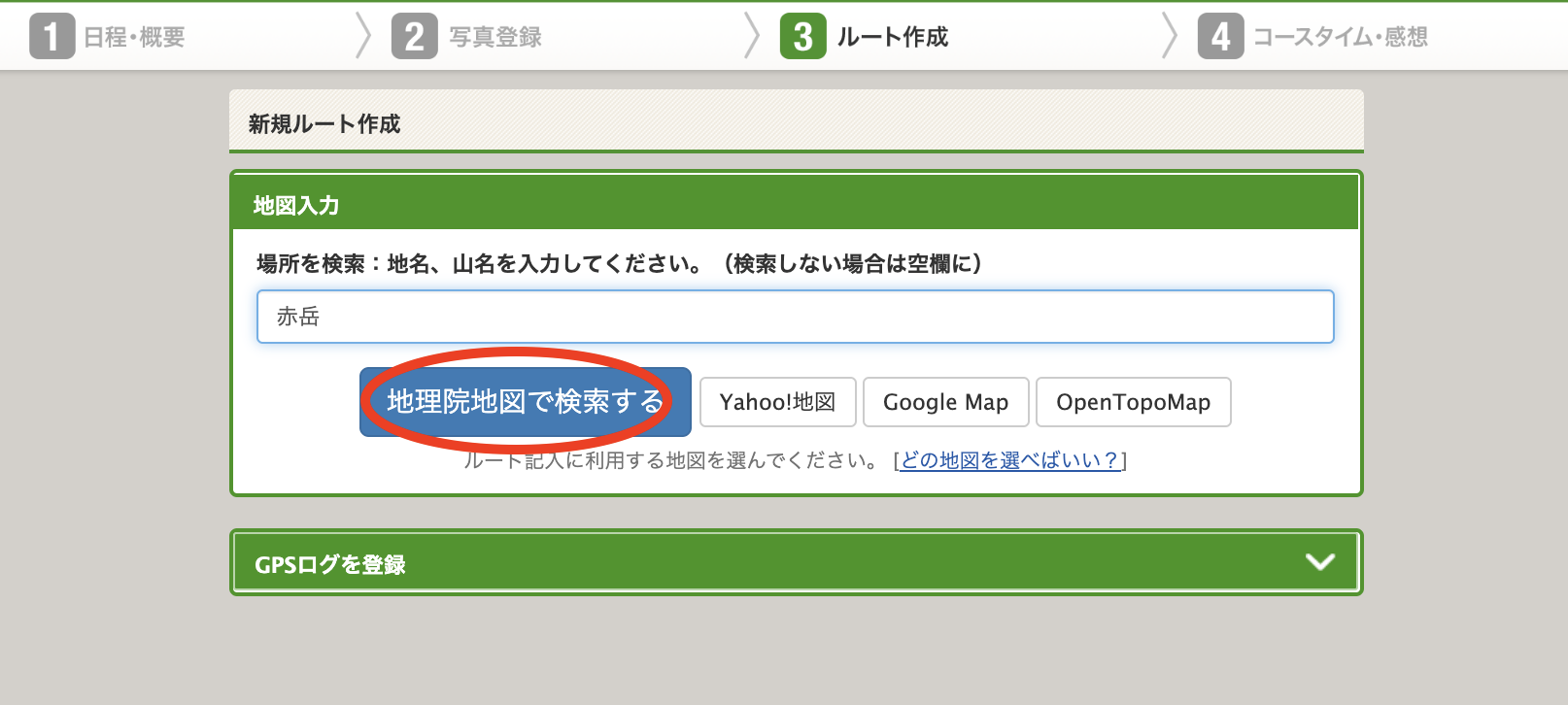
地名や山名を入れて「地理院地図で検索する」を選ぶと
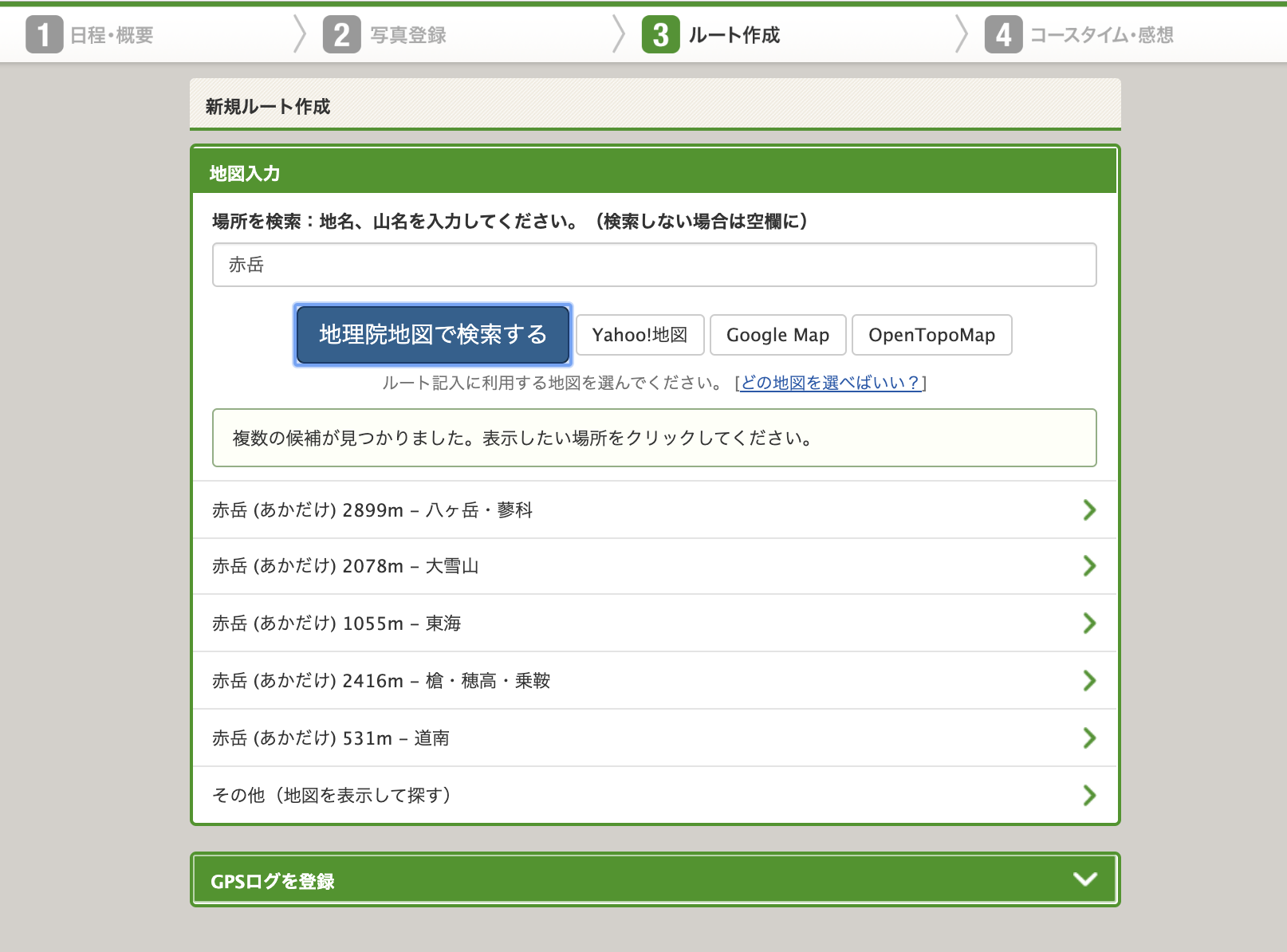
入力した地名で検索した結果が表示されます。
該当する地名をクリックするとその地名が中心に置かれた地図が表示されます。
地図からルートをクリックする方法は以下の動画をご覧ください。
GPSファイルを使ってルートを入力する
パソコン内にあるGPSファイルを使ってルートを入力する場合は下記の「GPSログを登録」を押してください。
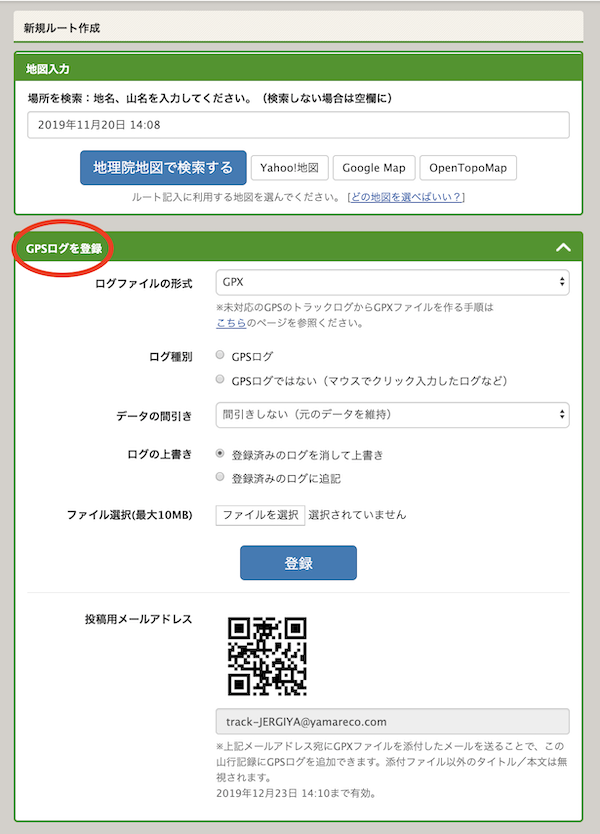
詳細ウィンドウが開きます
必須項目を入力or選択して登録ボタンを押します。
- ログファイルの形式 GPX
- ログの種別 GPSログ/GPSログでない(手書きのログファイル)
- データの間引き 間引きしない/500ポイント以下/1000ポイント以下/3000ポイント以下
- ログの上書き 登録済みのログを決して上書き/登録済みのログに追記
投稿用メールアドレス
スマホから直接データを登録したい場合は表示されたメールアドレスにログを添付してメールします。
自動で山行記録にログが登録(追記)されます。
